Ahora, un año después del lanzamiento de Windows 11, Microsoft ha lanzado su primera actualización importante para este sistema operativo (SO): Windows 11 2022 Update o versión 22H2. Esta es solo la primera de muchas actualizaciones importantes por venir, y muchas personas realmente no saben si tienen la última versión instalada o no. Para ayudarlo a encontrar la versión del sistema operativo Windows 11 que está usando, lea este artículo. También le enseña cómo encontrar su número de compilación y edición de Windows 11:
Cómo verificar el número de versión de Windows 11 y la compilación del sistema operativo de manera rápida
La forma más rápida de averiguar qué versión de Windows 11 que tiene es usar la herramienta winver. Haga clic o toque el botón Buscar junto a Inicio, escriba winver y seleccione el resultado de búsqueda con el mismo nombre.
Buscar winver
Alternativamente, puede presionar las teclas Windows + R para iniciar la ventana Ejecutar, escriba winver en su Abra el campo de texto y luego presione Entrar o haga clic en Aceptar.
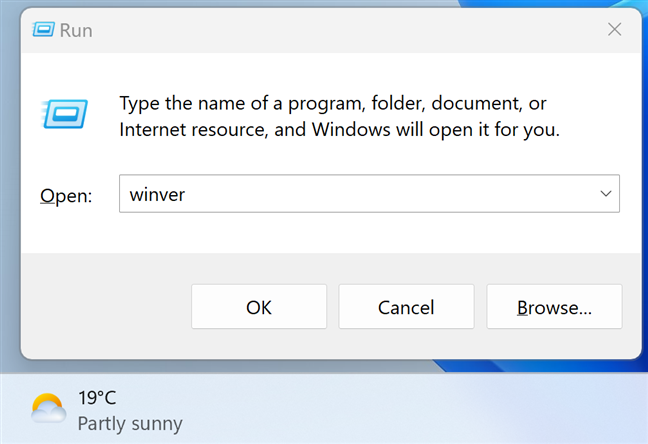
Escriba winver en la ventana Ejecutar y presione Entrar
Aparecerá una ventana llamada Acerca de Windows. En él, puede ver la versión de Windows 11 que tiene, así como su OS Build y la edición de Windows 11. Por ejemplo, en mi computadora portátil, tengo Windows 11 Pro, versión 22H2, OS Build 22621.382.

Acerca de Windows muestra su versión, compilación y edición de Windows 11
Explicaré lo que significan todos estos números y términos en las últimas secciones de este artículo. Siga leyendo para averiguar qué versiones y ediciones de Windows 11 existen y qué significan los números junto a la compilación del sistema operativo.
Cómo verificar qué versión de Windows 11 usa desde la aplicación Configuración
La aplicación Configuración ofrece una alternativa para obtener la misma información. Comience abriendo Configuración: una forma rápida de hacerlo es presionar simultáneamente Windows + I en su teclado. Con Sistema seleccionado en la barra lateral izquierda, desplácese hacia abajo en el lado derecho de la ventana y haga clic o toque Acerca de.

En la configuración de Windows 11, vaya a Sistema > Acerca de
Esto abre la página Acerca de de su computadora. En él, obtiene detalles sobre su computadora y sistema operativo. La información que buscamos es:
Tipo de sistema: aparece en Especificaciones del dispositivo y le dice que Windows 11 es un sistema operativo de 64 bits. Edición: se muestra en la sección de especificaciones de Windows, le indica qué edición de Windows 11 posee: Home, Pro, Education, Enterprise, etc. Versión: aparece en la sección de especificaciones de Windows, muestra la versión de Windows 11 que está utilizando. Compilación del sistema operativo: también forma parte de la lista de especificaciones de Windows, le muestra la compilación exacta de Windows 11 que está utilizando. 
Verifique la versión de Windows 11 , OS Build, edición y tipo
CONSEJO: Observe el nombre de su computadora en la parte superior de la ventana Acerca de. Si no le gusta cómo se llama, aquí le mostramos cómo cambiar el nombre de su PC.
Cómo encontrar la versión del sistema operativo en Windows 11 usando Información del sistema
Otra aplicación que puede usar para encontrar la versión y compilación de Windows 11 que tiene es Información del sistema. Para abrir esta aplicación, haga clic o toque el botón Buscar, escriba la información del sistema y haga clic o toque el resultado de la búsqueda con el mismo nombre. Para conocer otras formas de iniciar esta aplicación, lea esta guía: 10 formas de iniciar Información del sistema en Windows.
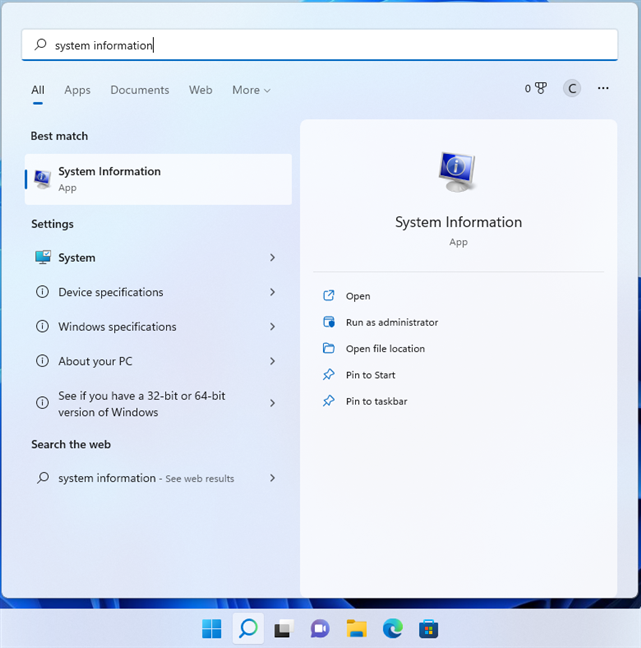
Buscar información del sistema
Tan pronto como se abre Información del sistema, verá los campos Nombre del sistema operativo y Versión que se muestran al frente y al centro , permitiéndole saber qué edición de Windows 11 está usando, así como su número de versión y número de compilación.

Ver la versión de Windows 11 en Información del sistema
Cómo verificar la versión de Windows 11 usando comandos (en Windows Terminal, PowerShell, Símbolo del sistema)
Si prefiere usar un entorno de línea de comandos, abra su aplicación favorita:
En cualquiera de ellos, escriba o copie y pegue este comando:
wmic os get BuildNumber,Caption,version
Luego, presione la tecla Intro para ejecutarlo y ver la información que necesita.
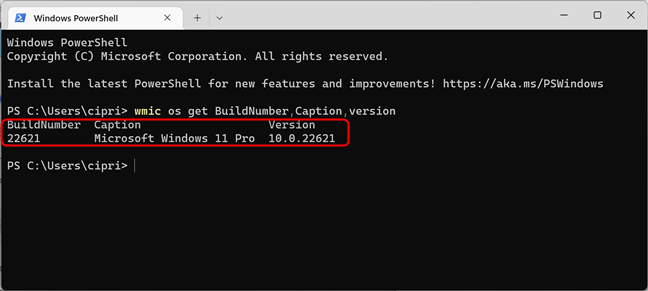
Encuentre su versión de Windows 11 y el número de compilación usando wmic en cmd
Observe cómo cada campo tiene su propia columna, presentando la información que solicitó: BuildNumber, Caption (indicándole la edición de Windows 11 está usando) y Versión.
Alternativamente, también puede usar este comando para obtener la misma información:
systeminfo | findstr/B/C:“Nombre del SO”/C:“Versión del SO”
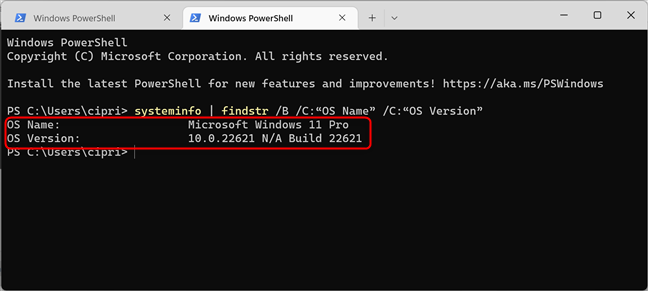
Encuentre su versión de Windows 11 y el número de compilación usando systeminfo en cmd
Este comando devuelve el nombre del sistema operativo (la edición de Windows 11 que está usando ) y la versión del sistema operativo, que muestra el número de versión de Windows 11 y la compilación.
Un comando más simple que puede usar, que revela solo el número de versión y la compilación, es este:
ver

El comando ver presenta menos información
Como habrás notado, los comandos que hemos compartido generan información que se ve un poco diferente a la que se muestra en winver o Configuración. Los comandos enumeran la versión de Windows 11 como una serie de números que también incluyen la compilación del sistema operativo. Lo mismo ocurre con la aplicación Información del sistema. En los ejemplos anteriores, los números (de compilación) que se muestran después de 10.0 son 22621. Este número de compilación es el que le ayuda a entender la versión exacta de Windows 11 que está usando, así que continúe leyendo.
Qué Qué significan los números de versión de Windows 11?
Microsoft seguirá actualizando Windows 11 y, teóricamente, lanzará una actualización importante cada año. Cada actualización tiene un número de versión específico, y cada una viene con nuevas características, nuevas aplicaciones, cambios y mejoras bajo el capó, etc. Por ahora, solo hay dos versiones de Windows 11 lanzadas al público en general:
Versión 21H2 o build 22000-La versión inicial de Windows 11, lanzada en octubre 2021. Aquí hay una lista de sus mejores características. Versión 22H2 o compilación 22621: la primera actualización importante de Windows 11, lanzada en septiembre de 2022. Estas son las novedades de Windows 11 2022 Update (versión 22H2). Versión 23H2: la segunda actualización importante de Windows 11, que se lanzará en la segunda mitad de 2023.
Ediciones de Windows 11: ¿qué tienen de diferente?
Puede tener una de las siguientes ediciones de Windows 11 instalada en su computadora o dispositivo:
Windows 11 Home. Esta es una de las principales ediciones de Windows 11, destinada a usuarios domésticos. Incluye funciones para el consumidor y requiere una conexión a Internet y una cuenta de Microsoft para completar la configuración inicial. Carece de funciones comerciales como el cifrado BitLocker o la virtualización. Windows 11 Pro. Esta es la segunda edición principal de Windows 11. Incluye todo, desde la edición Home, pero también agrega funciones para entornos comerciales y usuarios avanzados, como BitLocker y la capacidad de unirse a un dominio. Windows 11 Pro para estaciones de trabajo. Similar a Windows 11 Pro, pero también incluye soporte para herramientas adicionales útiles para profesionales, como procesamiento avanzado, almacenamiento de datos resistente y uso compartido de archivos más rápido. Windows 11 SE. Esta edición de Windows 11 está diseñada para computadoras de gama baja y está dirigida a organizaciones educativas y académicas. Es un sucesor de Windows 10 S. Windows 11 Education. Al igual que Windows 11 SE, esta edición está diseñada para organizaciones académicas. Sin embargo, viene con más funciones y no está dirigido exclusivamente a dispositivos de gama baja. Windows 11 Pro Educación. Una edición más avanzada diseñada para organizaciones académicas. Contiene la mayoría de las funciones que se encuentran en Windows 11 Pro y algunas herramientas útiles adicionales. Windows 11 Empresa. Proporciona todas las funciones de Windows 11 Pro, con funciones adicionales para ayudar a los administradores de red y las empresas orientadas a la tecnología. Realidad mixta de Windows 11. Esta edición está diseñada para dispositivos de realidad virtual o mixta como Microsoft Hololens. No se encontrará en portátiles, PC, tabletas, etc.
Además de las ediciones de Windows 11 enumeradas anteriormente, Microsoft también podría vender otros tipos de ediciones especializadas, como N y KN. Estas son ediciones de Windows 11 que no vienen con Windows Media Player, Media Player y otras funciones multimedia. Las versiones N se venden en Europa, mientras que las versiones KN están disponibles en Corea. Existen solo para cumplir con las leyes antimonopolio en estas regiones, donde Microsoft ha sido declarado culpable de abusar de su monopolio para dañar las aplicaciones de audio y video de la competencia. N y KN pueden aplicarse a varias ediciones de Windows 11. Por ejemplo, puede tener Windows 11 Home N, Windows 11 Pro N, etc.
¿Cuál es la compilación del sistema operativo Windows 11?
El número de compilación del sistema operativo aumenta cada vez que se aplican actualizaciones significativas a Windows 11. Esta información es útil si necesita conocer la versión de Windows. 11 que usa, como se explicó anteriormente en la sección”¿Qué significan los números de versión de Windows 11?”de esta guía. Además, también son útiles para solucionar problemas. Por ejemplo, si encuentra un error y se comunica con los ingenieros de soporte de Microsoft, OS Build les permite conocer su versión exacta de Windows 11 y qué actualizaciones se requieren para solucionar el problema. Puede obtener más información sobre la evolución de los números de compilación de Windows 11 aquí: Información de versión de Windows 11.
¿Cuál es el tipo de sistema de Windows 11?
El tipo de sistema solo le dice que Windows 11 usa el registro de 64 bits del procesador. Como Windows 11 solo funciona en procesadores de 64 bits, encontramos esta información bastante redundante.
¿Qué versión y edición de Windows 11 usa?
Ahora sabe cómo encontrar la versión de Windows 11 versión y edición que tienes. Antes de partir, comparta con nosotros su versión, edición y número de compilación de Windows 11. Tenemos curiosidad por descubrir las ediciones de Windows 11 más populares entre nuestros lectores.


